Джойстик sega схема подключения
Обновлено: 02.07.2024
В персональных компьютерах в играх для управления в основном используются клавиатура и мышь. Однако, в некоторые игры удобнее играть при помощи джойстика или геймпада, например в автосимуляторы или спортивные - футбол, хоккей и т.д. Для этой цели можно применить джойстики от игровых приставок. Любители компьютерных игр начали подключать привычные и удобные джойстики от игровых видео приставок к своим компьютерам с 1999 г., когда для их обслуживания появился программный пакет DirectPad Pro, бесплатно распространяемый через Интернет. Но нередко случается, что вполне исправный джойстик отказывается работать с компьютером. Предлагается решение этой проблемы, предоставляя к тому же полезную во многих играх возможность увеличить число одновременно подключенных к компьютеру джойстиков.
Джойстики от игровых приставок соединяют с параллельным портом LPT1 или LPT2 компьютера через переходники всего из нескольких малогабаритных диодов. В Интернете несложно найти схемы подключения джойстиков от приставок "Atari", "TurboGrafX-16", "Genesis" ("Sega Mega Drive-ll"), "NES" ("Dendy"), "PlayStation" (в том числе джойстик "DUAL SHOCK"), "SuperNES", "Sega Master System", "Nintendo-64", "Sega Saturn", 'Jaguar", "Virtual Boy". Сами джойстики никакой переделки не требуют и работают, как правило, без внешнего источника питания.
Наиболее распространены в странах СНГ джойстики от "Dendy", "PlayStation" и "Sega Mega Drive". Последние, к сожалению, принципиально несовместимы с некоторыми материнскими платами компьютеров недавней разработки.
Джойстики первых двух типов успешно используют многочисленные любители игр, установившие на своих компьютерах пакет DirectPad Pro.
Но иногда джойстики, нормально взаимодействующие с игровой приставкой, отказываются работать, будучи подключенными к компьютеру. К тому же при подключении к LPT-порту нескольких джойстиков одновременно не удается обойтись без внешнего источника питания.
Основных причин этому — две. Во-первых, недостаточна нагрузочная способность используемых для питания джойстиков линий LPT-порта. Уже под нагрузкой 3. 4 мА уровень лог. 1 (с учетом падения напряжения на диодах переходника) падает ниже необходимого для работы микросхемы джойстика минимума — 3 В. Во-вторых, проявляется свойственный КМОП-микросхемам тиристорный эффект — внезапное резкое увеличение потребляемого тока.
Последнее явление связано с открыванием обычно надежно закрытого "паразитного" тиристора, образованного внутри микросхемы участками полупроводникового кристалла различной проводимости. Оно становится возможным, если напряжение на логическом входе микросхемы превышает напряжение питания, и происходит, как правило, в моменты включения питания или "горячей", без выключения питания, перестыковки разъемов.
Именно такие ситуации возникают при подключении джойстика к LPT по "стандартной" схеме. Напряжение на его логических входах повышено, так как в отличие от вывода питания они соединены с линиями порта непосредственно, без разделительных диодов и не потребляют от них заметного тока. Ситуацию усугубляет обычно имеющийся в цепи питания джойстика и разряженный в момент включения блокировочный конденсатор.
Нужно сказать, что не все КМОП-микросхемы подвержены тиристорному эффекту в одинаковой мере. Он характерен, например, для микросхем КР537РУ10, КР1146ФП2, но редко проявляется в таких распространенных сериях, как К561, КР1561 и многих других, изготовленных с использованием специальных приемов — охранных колец, МОП-транзисторов с вертикальным каналом и окольцовывающим затвором, технологии КНС (кремний на сапфире).
В данной статье мы рассмотрим способы подключения этих джойстиков к персональному компьютеру. Сначала несколько общих рекомендаций.
Как правило, схемы подключений очень простые и содержат небольшое число радиоэлементов. Для подключения джойстиков используется LPT-порт компьютера. Можно также использовать мультикарту, которая устанавливается в ISA разьем расширения на материнской плате. Мультикарта применялась в старых моделях PC и представляет собой плату с контроллерами LPT, COM портов, флоппи диска и т.п. Мультикарт существует несколько разновидностей. Для наших целей необходима мультикарта, в которой есть контроллер и соответственно разъём LPT порта. Кстати, применяя мультикарту, исключается риск в случае ошибки сжечь выходные цепи контроллера LPT порта в материнской плате. А если сгорит мультикарта, то материальный ущерб от этого не будет столь ощутимым.
При подключениях желательно кабель джойстика не разрезать - он может пригодиться еще по своему прямому назначению. Лучше попробовать найти ответную часть разъёма для подключения джойстика к интерфейсу PC. Если ответную часть разъёма найти не удалось, то можно разобрать какой-нибудь разъём (вилку или розетку - в зависимости от того, какой вид разъёма у джойстика) с подходящими по размеру штырьками или гнездами и их использовать для подключения. Разумеется, что в данном случае каждый штырек или гнездо придется подключать к контакту разъёма джойстика отдельно. Во избежании короткого замыкания на каждое гнездо (или штырек) надевается кембрик подходящего диаметра и все это обматывается изоляционной лентой и той же лентой прикрепляется к корпусу разъёма джойстика. Внешне выглядит это не очень красиво, зато надежно - не будет замыканий да и гнезда (или штырьки), подключенные к разъёму джойстика, не будут выскакивать.
При подключении к параллельному порту возникают проблемы с питанием джойстика, потому что сам порт не имеет выхода питания +5 В или другого. Конечно, можно взять напряжение питания с игрового порта или непосредственно с блока питания компьютера. Такое решение вполне возможно, но создает дополнительные проблемы. В данном случае можно поступить проще. Напряжение питания может быть получено со штырька данных порта LPT. Для геймпадов с малым потреблением тока достаточно использовать выпрямленное напряжение со штырька 9. Для джойстиков с относительно большим током потребления используется выпрямленное напряжение сразу с нескольких штырьков данных, например с 3 по 9. Штырьки соединяются с анодами (+) выпрямительных диодов, а диоды, в свою очередь катодами (-) соединяются в одну точку, которая подключается к проводу питания джойстика. В качестве общего провода любой штырек LPT порта с 18 по 25.
В качестве примера рассмотрим подключение джойстика от игровой приставки SONY PlayStation.
Рис.1
Вид разъёма на рисунке показан так, если на него смотреть со стороны штырьков. Имеется возможность подключить одновременно 2 джойстика. В данном случае все идущие ко второму джойстику провода на приведенной схеме дублируются кроме подключенных к DB25-10 и DB25-12. Провод второго джойстика вместо DB25-10 подключается к DB25-13, а вместо провода DB25-12 соответственно DB25-15.
Следует учесть, что при одновременном подключении двух джойстиков параллельный порт уже не сможет обеспечить необходимой мощности в цепи питания, поэтому придется использовать другой источник питания. Как уже говорилось выше, можно использовать напряжени + 5 B непосредственно от блока питания компьютера или воспользоваться любым внешним источником с выходным напряжением 4.5 - 5 В и током 100 - 150 mA. Дополнительный источник питания подключается так: все диоды с контактов DB25-5 - DB25-9 удаляются, а плюс дополнительного источника питания подключается в ту точку, где были соединены катоды диодов. Общий провод дополнительного источника соединяется с DB25-18/19. Схема подключения двух джойстиков приведена ниже.
Рис.2
Показанный на рисунке ещё один источник питания +9 В предназначен для питания встроенных двигателей геймпада Dual Shock (функция вибрации). Если эта возможность джойстика не используется или подключается простой джойстик (не Dual Shock), то этот источник питания не подключается. При необходимости в использовании данной функции следует подключить источник питания напряжением 9 В в соответствии с приведенной схемой.
Как и многим технарям, мне часто отдают(на растерзание) старую/неисправную/ненужную технику. Абсолютное большинство этих предметов попадают в "бермудский угол"(коробка с запчастями/ломом в углу) или летят в мусорный бак, но бывает и так, что попадаются девайсы, которым просто необходимо подарить вторую жизнь.

Когда у меня оказался джойстик от "Дэнди"(NES), первым делом я попытался подключить его к параллельному порту(LPT) ПК, но тут, меня подстерегал неприятный сюрприз - черная клякса(кристалл микросхемы, залитый эпоксидкой) оказалась неисправной. Этот проект был отправлен в "долгий ящик".


Отлично, подумал я, эту схему можно использовать для любого "горелого" джойстика, с количеством кнопок менее 12-ти. Первым делом я прошил atmeg'у:
Для прошивки я использовал программатор USBtiny и программу avrdude. Дальше я взялся за разводку платы, разводка платы выполнена в программе Sprint-Layout.
Плата разведена под микросхему в корпусе DIP-28 и радиоэлементы для стандартного (черездырочного) монтажа. Затем печатная плата была изготовлена по фоторезистивной технологии, обрезана, просверлена и собрана (запаяна).


Затем, я взял дремель с отрезным диском и начал подготовку джойстика, для установки платы.

Отрезав ножку, я сменил диск на бор, перерезал дорожки и снял слой маски с мест будущей пайки.

Потом, я проверил все в последний раз и припаял провода между двумя платами.

Ну и финальная сборка.

И результат стараний.

Джойстик готов к работе, под ОС Linux/Windows XP/Vista/7 установка драйверов не требуются. Устройство было проверено в работе под ОС Debian Linux и Windows XP. Джойстиком можно пользоваться не только в эмуляторах старых игровых приставок, но и в современных играх для которых хватит кнопок.

Но я поиграю в игры для которых Китайцы и сделали этот джойстик, приятного приступа ностальгии.
Объявления

Т.е. в директе разделительный конденсатор закорачивается ? Ну, не знаю. Вижу кучу лавсана и говённое реле. Шило на мыло. Схему хоть - для понимания, что где. А так симпатишно.

Первая твоя ошибка - ты увеличил число выборок для усреднения до 40 int tmp=0; for (int i=0;i<40;i++) Столько в переменную не помещается, вот и идет всякая хрень. И для удобства упрости модель Протеуса. Ладно, вот исправлено. Les-07-02.rar

Это как ? Как может быть "количество шагов" отрицательным ? Ход в обратную сторону ? PS: Кстати, для справки. В Протезе можно вести отладку кода, что очень полезно при поиске проблем. Попробуйте воспользоваться самостоятельно. Вот увидите, это весьма увлекательное занятие

Схема школьника, который и теории не знает. Пихает в схему че попало и куда попало.Потому, что где-то так видел.. Не позорься. Светила лаковых пустышек. Я второй раз, предлагаю. Дать очки.
Для того, чтобы собрать такой джойстик, нам понадобиться сам джойстик от Sega MegaDrive-2 и USB клавиатура.

1. Покупаем клавиатуру и джойстик
Клавиатуру я взял самую дешевую, которую нашел, так как от нее нам понадобиться только контроллер с USB проводом:

2. Разбираем клавиатуру и джойстик

3. Нам нужно выбрать кнопки на клавиатуре, которые мы будем использовать
Определяем по дорожкам, какие контакты на контроллере нужно замыкать для каждой из кнопок.
Подробно описывать не буду, так как платы клавиатур отличаются распиновкой контактов.
[W], [A], [S], [D] — Вверх, Влево, Вниз, Вправо;
[J,] [K], [L], [U], [I], [O] — A, B, C, X, Y, Z;
[E] — Start;
[F5] — Mode (буду использовать для быстрого сохранения).

4. Отпаиваем провод от джойстика

5. Припаиваем к контроллеру провода

6. Обрезаем ненужные дорожки на плате джойстика и просверливаем отверстия, чтобы припаять провода от контроллера

7. Припаиваем контроллер

8. Всю полученную конструкцию запихиваем в корпус джойстика

9. Подключаем
Устанавливаем эмулятор сеги, например, GENS и указываем в настройках клавиши.
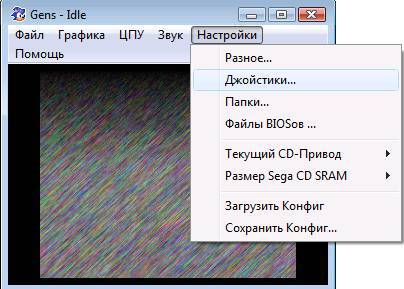
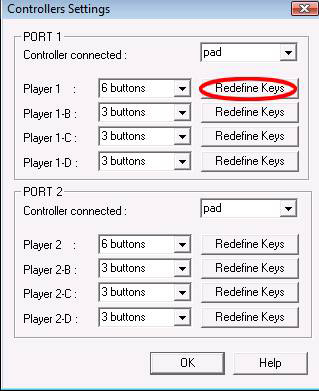

10. Играем
Проверив джойстик на компьютере, я подключил его к планшету. На него я установил эмулятор GENPlusDroid. На планшете играть оказалось даже удобнее.

В итоге получился универсальный джойстик за небольшие деньги, который работает как на PC, так и на планшете.
Удобно взять собой в дорогу и играть в пути с друзьями. Для этих целей я таким же образом собрал второй джойстик (просто выбрав другие кнопки клавиатуры).
Читайте также:

